对于shopee新手来说,在上传商品的时候,经常遇到这样那样的选项要进行选择,比如Shopee商品规格是什么,Shopee商品规格如何设置呢?下面,虾皮路就给大家介绍一下Shopee虾皮店铺商品规格如何设置详细图文教程。
商品规格功能又称商品的变体或变种,包含商品双规格以及规格图片,卖家通过使用商品规格功能,设定详细的商品规格,可以让买家在购买时更加清楚迅速的选择。
什么是商品规格
当您要上架的商品有不同的规格(例如:颜色、尺寸)时, 则会需要使用到商品规格功能,设定详细的商品规格,可以让买家在购买时更清楚迅速的选择。又称商品的变体或变种。
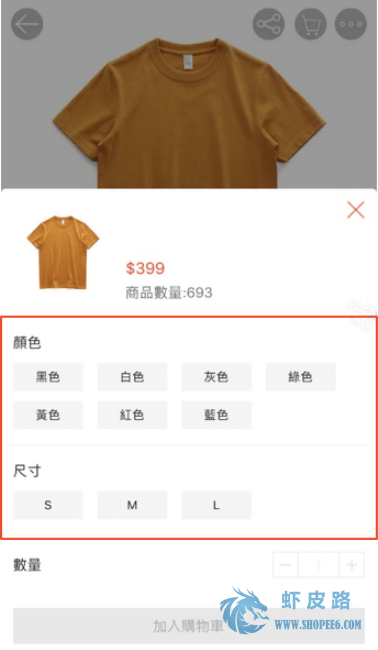
商品规格功能
商品双规格:当卖家的商品同时有两种规格的需求时,可以设定此功能如:商品「鞋子」,可以设定第一层规格为颜色、第二层规格为尺寸。
规格图片 :卖家可以在设定商品规格时,针对特定规格,上传相对应的规格图片,如:该商品有白色、黑色两种规格选项,则可以分别上传这两种颜色的商品图。
如何设定商品规格?
- 进入卖家中心
- 点击【我的商品】
- 我的商品页面点击编辑进入商品详情页面
- 在【销售信息>>规格>>开启商品规格】
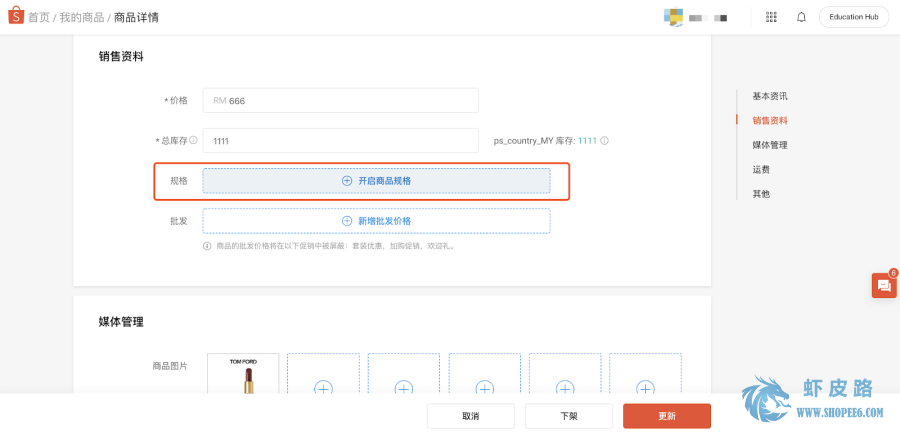
开启商品单一规格
1.输入商品规格选项名称和规格选项
(可以自行删除每一个规格选项及拖曳上下调整规格选项的顺序)
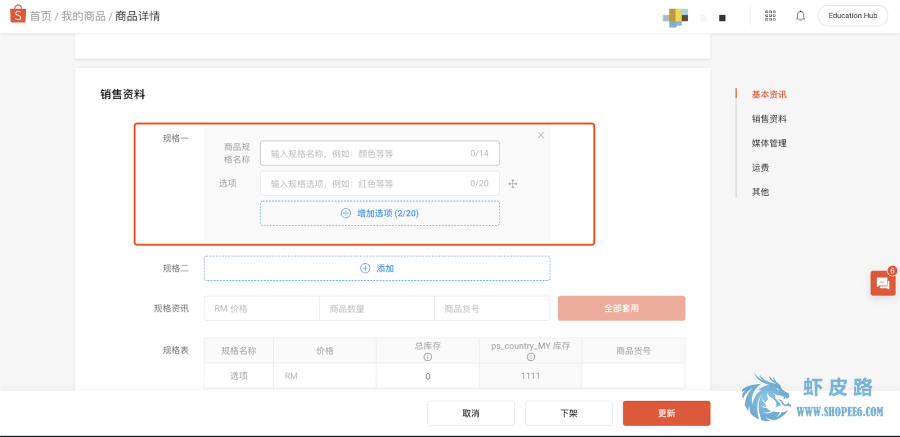
2.输入每个规格的价格、商品数量、商品选项货号(选填)
若您的商品规格为相同价格、数量及货号,可以点击全部套用。
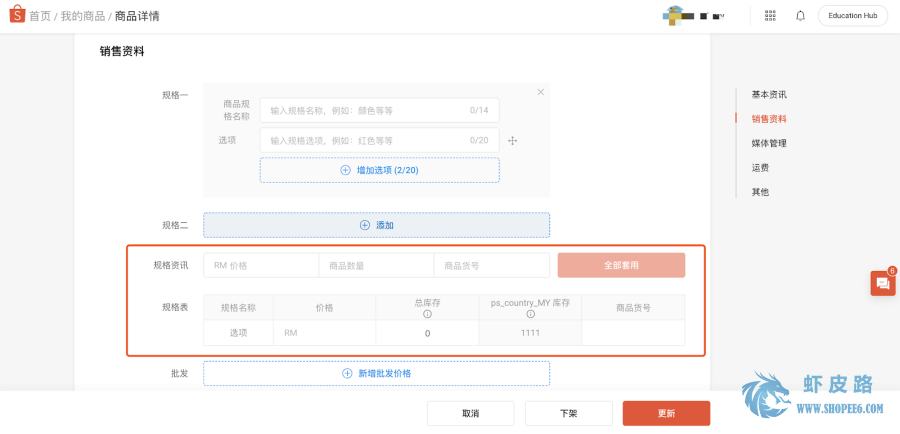
3.新增规格选项相对应的商品图
(提醒您,开启此功能后,每个规格都需要上传图片,无法针对单一规格选项做设定)
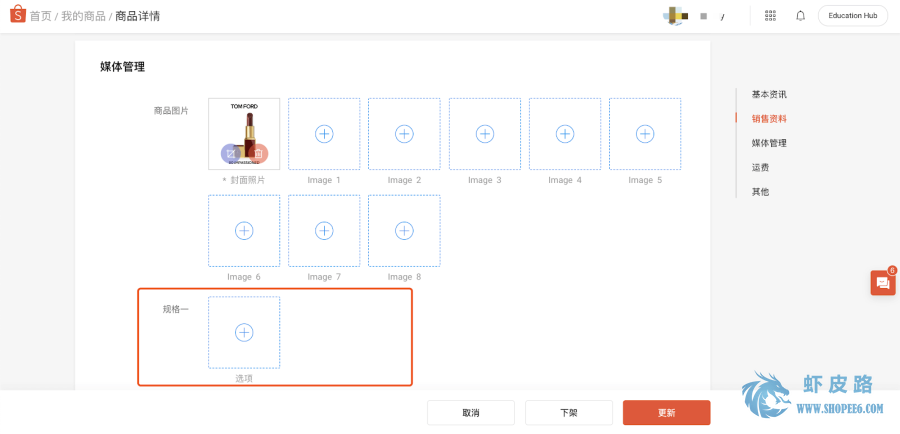
该功能开启后,顾客在前台选择不同规格会出现不同的图片。
开启商品双层规格
1.新增规格二
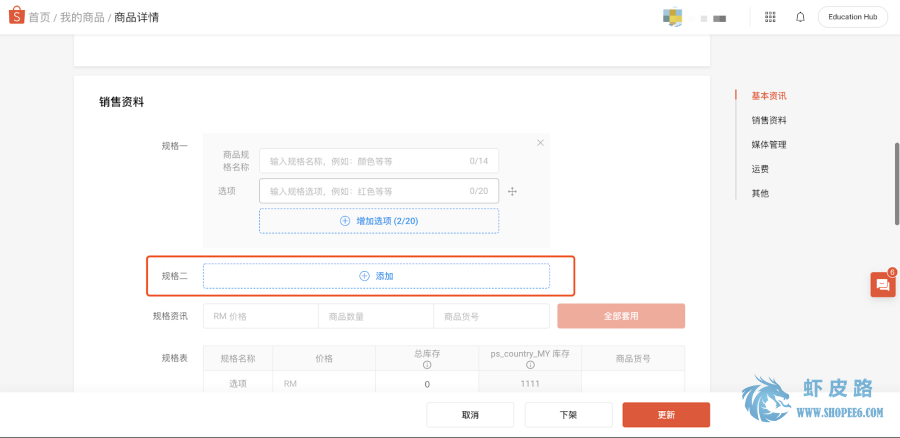
2.输入第二层的商品规格名称和规格选项
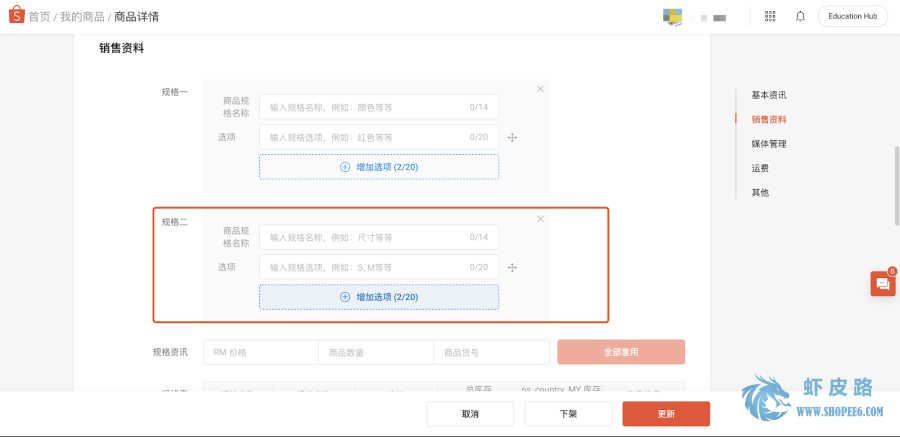
3. 输入每个规格的价格、商品数量、商品选项货号(选填)
台湾站点:(单一规格选项最多能新增50项,若使用双层规格组合最多也为50项,如:规格一&规格二组合相乘要<50,如:规格一为15项,规格二最多只能设定3项,15x3 < 50)
其他所有站点:(单一规格选项最多能新增29项,若使用双层规格组合最多也为20项,如:规格一&规格二组合相乘要<20,如:规格一为6项,规格二最多只能设定3项,6x3 < 20)
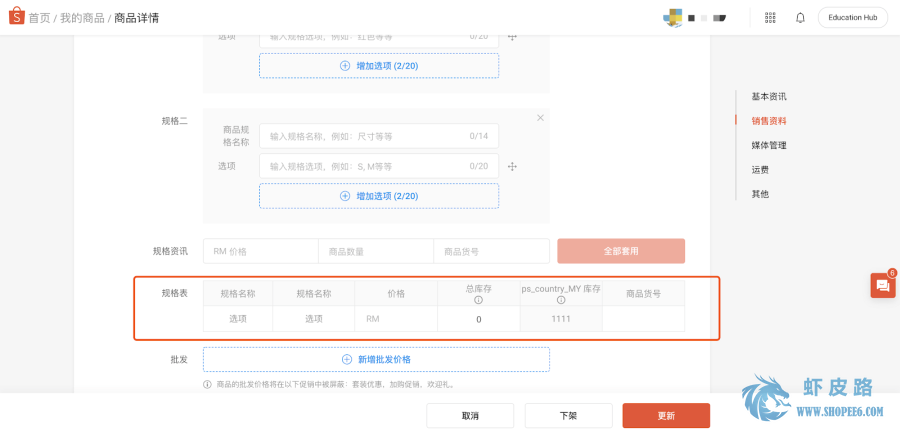
注意:若您已提报限时特卖或主题活动商品,建议您先不要使用新上线的商品双规格功能,因限时特卖已绑定提报当下的规格,若提报后的商品使用双规格功能,将需要更换提报商品或更改曝光时段,为了不影响您原先的限时特卖曝光,请暂时不要将此功能套用于提报之商品,待限时特卖结束后,该商品即可使用新功能!
 虾皮路
虾皮路

评论前必须登录!
立即登录 注册